YouTubeの便利機能【Best 6~10】
公開日:
:
最終更新日:2023/06/14
ソフトウェア・アプリ, よくある相談
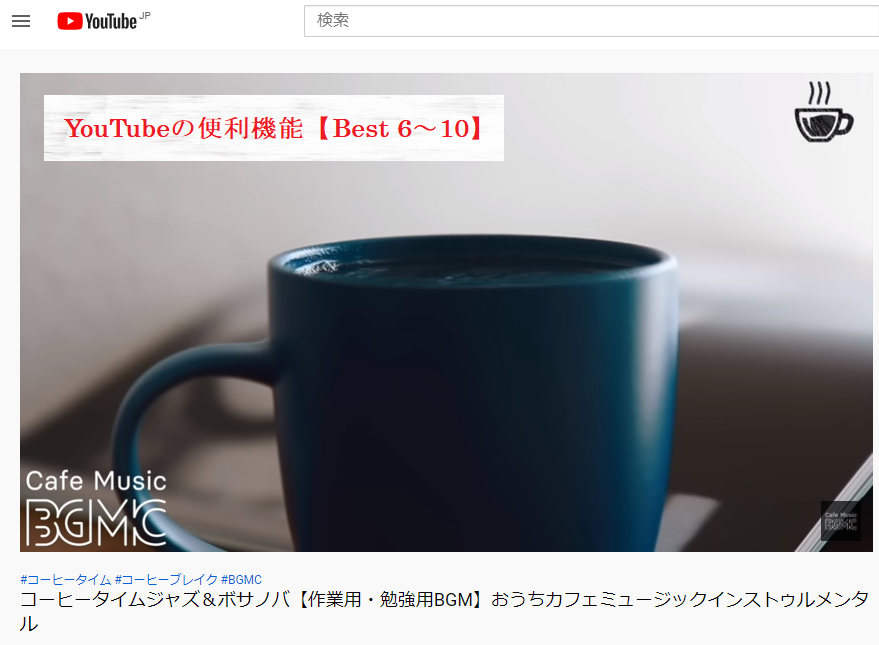
前回はYouTube(ユーチューブ)の便利機能Best1~5をご紹介しました!
今回は、YouTubeを見る際に便利なショートカットキーを中心に、Best6~10をご紹介していきます!
ショートカットキーを使用することで、マウスを使うよりもスピーディーに操作できますよ☆
6.再生、一時停止

「スペース」キーまたは「K」キーで再生と一時停止の切り替え。
個人的にとっても便利だと思う機能です!!
7.5秒スキップ
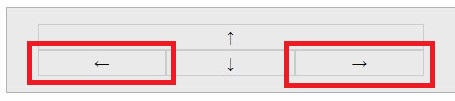
「←」「→」キーで前後に5秒スキップ。
8.長時間スキップ

「1」~「9」キーで動画全体の再生時間の10%から90%まで10%刻みでスキップ。
9.音量の変更
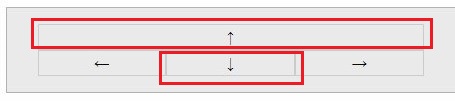
「↑」「↓」キーで音量調整が可能。
※ここでの音量の調整はパソコン全体の音量調整ではなく、YouTubeでの音量調整になります。
10.フルスクリーン

「F」キーでフルスクリーン(全画面表示)に切り替え。
※元に戻す場合は、もう一度「F」キーを押すか、「Esc」キーを押します。
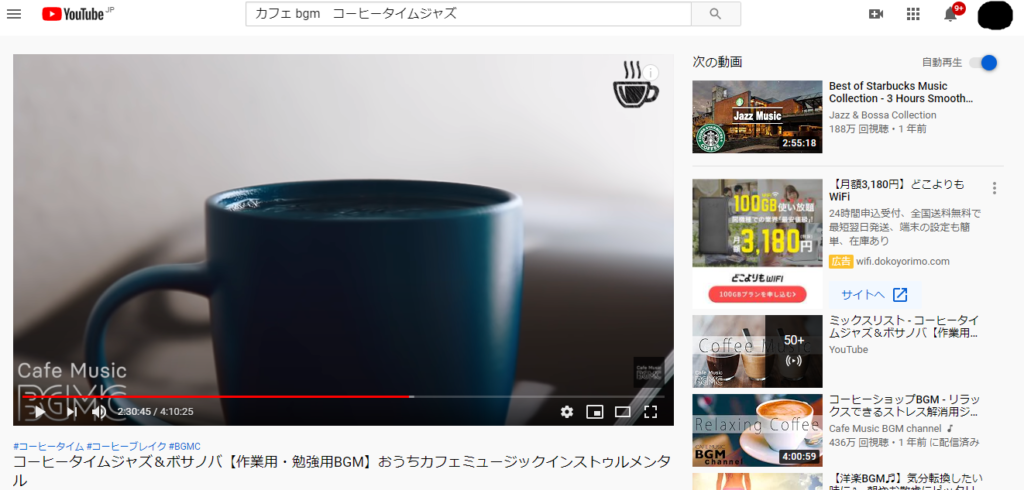
↓
フルスクリーン(全画面表示)

いかがでしたでしょうか。
前回から2回にわたりYouTubeの便利機能についてご紹介してきました。
知っているだけでとっても便利な機能がたくさんありますのでぜひお試しください!
YouTubeを使いこなせると、日々の楽しみも倍増しますよ♪
担当:荒井
★★今回のようなご不明点も電話・メールにて何度でもご相談いただける『R∞PC(アールピーシー)』、おかげさまで大好評!『がっちりマンデー!!』でも特集されました!★★

関連記事
-
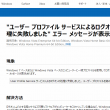
-
【Windows7】「User Profile Service サービスによるログオンの処理に失敗しました。」エラーの対処法②
前回は、アカウントにログオンできなくなってしまった場合の対処法として、システムの復元の方法をご紹
-

-
表計算の基本的な関数4選①合計値を求めてみよう!
表計算には400種類以上の関数が存在しますが、学校や会社で使われる関数は限られています。表
-
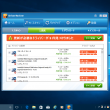
-
迷惑な広告がでてくる!対処方法とは?~ワンクリックウェア駆除ツール①~
今回も、迷惑広告が出てきてしまった場合の対処法をご紹介していきますよ~! 前回の対処法で改
-

-
パソコンに入っていないフォントを使うには
Word(ワード)やPowerPoint(パワーポイント)で文書を作成していて、「もうちょ
-

-
Cドライブの容量がいっぱい!Dドライブを上手に活用する方法②
前回は、Cドライブに溜まってしまったデータをDドライブに移すため、移行先のフォルダーを新しく作成
-

-
どういうときにパソコンは放電するの??
パソコンを普段、普通に使用したり、長時間使用したりする中で以下のような不具合症状が
-

-
インターネット動画の音が小さくて聞こえない!そんなときは・・・~ワイヤレススピーカー編~
外出自粛が続いている昨今、週末はYouTube(ユーチューブ)等のインターネット動画をエン
-

-
Windows10障がい者のための機能!~後編~
Windows10(ウインドウズテン)には様々な障がいのある人がすぐに使えて便利な機能が標
-

-
マウスが反応しなくなってしまった場合の対処法②
前回は、無線マウスが動かなくなってしまった場合に確認すべき内容をご紹介しました! 今回は、無線・
-

-
意外と知らないパソコンの、「ランプ」の意味
パソコンには複数の「ランプ」が存在していますね。これらは「状態表示LED」や「インジケータ









